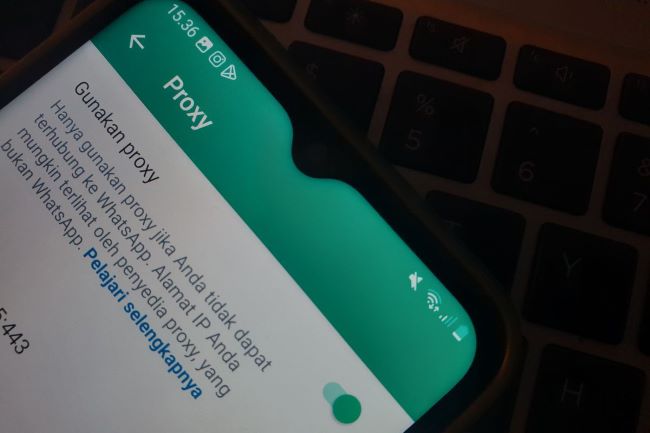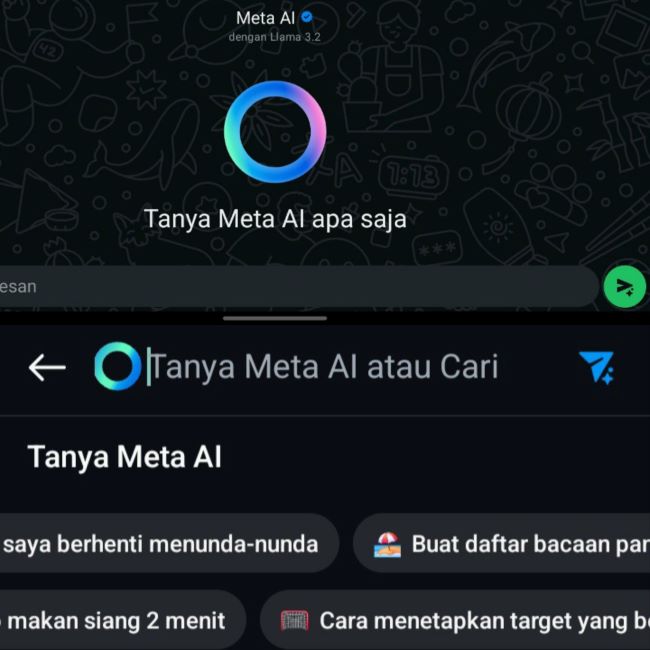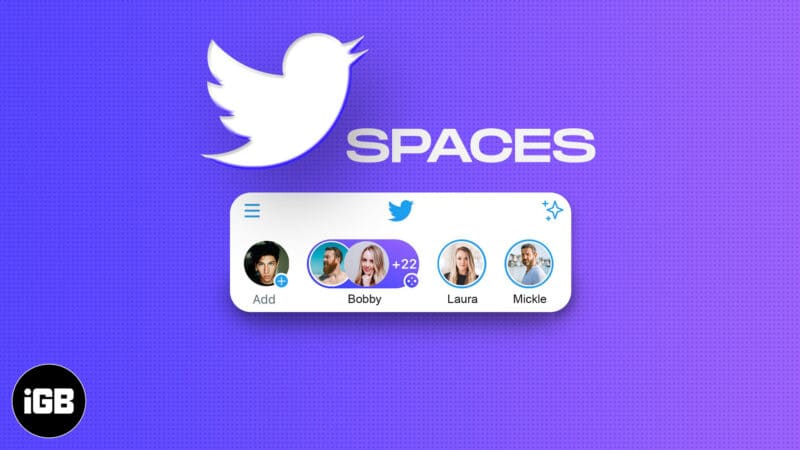
Fitur terbaru Twitter yang disebut Spaces telah dikembangkan dan terintegrasi ke dalam aplikasi Twitter. Fitur ini dapat digunakan untuk semua pengguna Android.
Spaces merupakan fitur obrolan suara yang dapat disiarkan secara streaming dengan pengguna Twitter lainnya. Fitur ini mirip dengan fitur yang dimiliki oleh Apple yaitu Clubhouse. Audiens dapat berinteraksi sebagai pendengar atau masuk dalam percakapan.
Berbeda dengan Clubhouse, Twitter Spaces pada dasarnya digunakan dalam panggilan konferensi interaktif yang menghubungkan pendengar dengan teman, pembuat konten favorit, dan public figure.
Sebelumnya saat pertama kali rilis, hanya sejumlah pengguna undangan saja yang dapat membuat space baru di smartphone mereka. Seiring berjalannya waktu, kini Twitter Spaces tersedia untuk semua orang.
Dilansir dari Tech Crunch, Twitter Spaces kini terbuka bagi siapa saja yang ingin menyelenggarakan Space di iOS dan Android.
Twitter sebelumnya memberikan akses yang terbatas dalam penggunaan Spaces, salah satunya adalah dengan membatasi perusahaan untuk menghosting Spaces ke akun dengan setidaknya memiliki 600 pengikut.
Alasan dibalik pembatasan akses ini karena Twitter menemukan bahwa akun yang memiliki jumlah followers lebih atau sama dengan 600 pengikut akan cenderung memiliki pengalaman yang lebih baik, dikarenakan mereka memiliki audiens yang sudah ada.
Dilansir dari CNN Indonesia, berikut adalah cara menggunakan Twitter Space untuk Android: